8 Schritte zur Redaktion einer PDF -Datei
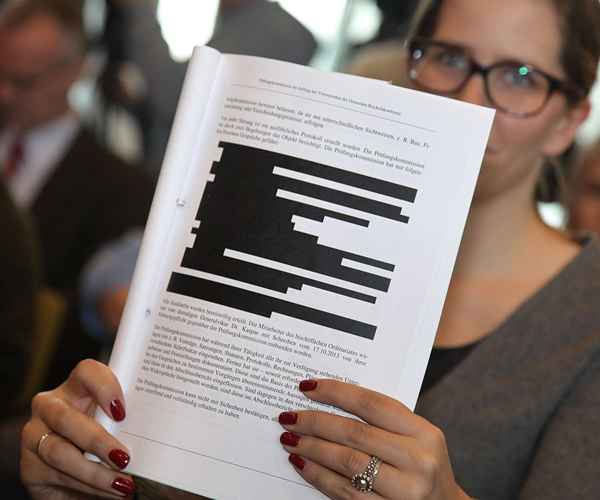
- 1552
- 322
- Ivan Tischmann
Wenn Sie eine PDF -Datei reduzieren. Redaktion kann und sollte verwendet werden, um private Informationen wie Sozialversicherungsnummern, Wettbewerbsinformationen und sogar Bilder abzudecken. In einer ordnungsgemäß redigierten Datei bleiben die Formatierungselemente unverändert, während klassifizierte Informationen als schwarzer Box angezeigt werden.
Dies ist nicht so einfach wie das Hervorheben des Text. Während dieser Ansatz es so aussieht, als ob das Dokument reduziert wurde, bleibt der Text im Dokument. Die meisten Personen mit einem grundlegenden Verständnis der Textverarbeitung können die "redigierten" Informationen kopieren, sie in eine Textdatei einfügen und die klassifizierten Informationen in all ihrer nackten Herrlichkeit anzeigen.
Ordnungsgemäß ein PDF reduzieren
Die Acrobat Pro-Software von Adobe bietet benutzerfreundliche Tools, um einen PDF zu reduzieren. Beachten Sie jedoch, dass dies nicht die kostenlose Version der Software ist. Ab 2019 ist die aktuellste Version der Software die Dokumentversion von Adobe, die als Adobe Acrobat DC bekannt ist. Befolgen Sie die Schritte, die in dieser Version der Software ordnungsgemäß und sicher ein PDF reduziert werden sollen. Dieser Prozess behandelt nicht einfach vertrauliche Informationen mit einer schwarzen Balken. Es entfernt den Inhalt vollständig.
- Konvertieren Sie Ihr Dokument in das Adobe PDF -Format. Wenn Ihr Dokument noch nicht im PDF -Format ist, gibt es je nach Textverarbeitung verschiedene Möglichkeiten, es zu ändern. Öffnen Sie beispielsweise eine Schaltfläche in die Taskleiste, in der Sie Ihr Dokument mit zwei Klicks in das PDF -Format exportieren können. Mit Microsoft Word können Sie als PDF -Datei "speichern" speichern. Sie können auch verschiedene Drucktreiber und Dateikonverter herunterladen, die Ihnen die gleiche Funktionalität bringen.
- Öffnen Sie Ihr Dokument in Adobe Acrobat Pro.
- Führen Sie eine Kopie des ursprünglichen, nicht reduzierten Dokuments in seinem ursprünglichen Format. Es ist eine gute Idee, eine Kopie zu speichern und umzubenennen, bevor Sie etwas reduzieren, damit Sie Ihr Originaldokument nicht versehentlich zerstören.
- Wählen Sie erweitertes Menü/Redaktion/Redaktions -Symbolleiste anzeigen.
- Wähle aus Mark für Redaktion Werkzeug aus der Redaktionswerkzeugleiste. Ein Dialogfeld erinnert Sie daran, dass Ihre Redaktionen dauerhaft werden, sobald das Dokument gespeichert ist.
- Markieren Sie den Text oder die Bilder dass Sie reduzieren möchten, indem Sie Ihre Steuerschlüssel halten und den Cursor ziehen. Mit der Marke für das Redaktionswerkzeug können Sie auch eine gesamte Seite oder einen Seitenbereich reduzieren. Sobald der Text oder die Grafik abgedeckt wurde, doppelklicken Sie auch auf den redigierten Bereich, um eine Haftnotiz hinzuzufügen.
- Rezension Ihre letzten Redaktionen.
- Wählen Redaktionen anwenden Aus der Redaktionswerkzeugleiste. Auch ein Dialogfeld erinnert Sie daran, dass diese Änderungen dauerhaft werden, sobald Ihr Dokument gespeichert wurde. Fügen Sie dem Dateinamen der reduzierten Version einen "R" oder einen anderen Hinweis hinzu.
- « 4 aufkommende Geschäftstrends, die Ihre Rentabilität beeinflussen
- Die Vor- und Nachteile eines Internetforschungsunternehmens »

